Cum să faci un calendar în WordPress pentru a afișa cu ușurință evenimentele
Publicat: 2023-02-21Vrei să înveți cum să faci un calendar în WordPress?
Adăugarea unui calendar de evenimente pe site-ul dvs. WordPress vă poate ajuta să afișați detalii despre eveniment, să vindeți mai multe bilete la eveniment și să vă dezvoltați mica afacere. De exemplu, puteți promova seminarii web, cursuri online și chiar evenimente în persoană pentru publicul țintă.
În acest articol, vă vom arăta cum să creați un calendar în WordPress folosind cel mai bun plugin WordPress pentru calendarul de evenimente.
- Pasul 1. Instalați pluginul Sugar Calendar
- Pasul 2. Creați un nou calendar de evenimente
- Pasul 3. Adăugați evenimente în calendarul dvs
- Pasul 4. Adăugați calendarul pe site-ul dvs. WordPress
Care este cel mai bun plugin pentru calendar WordPress?
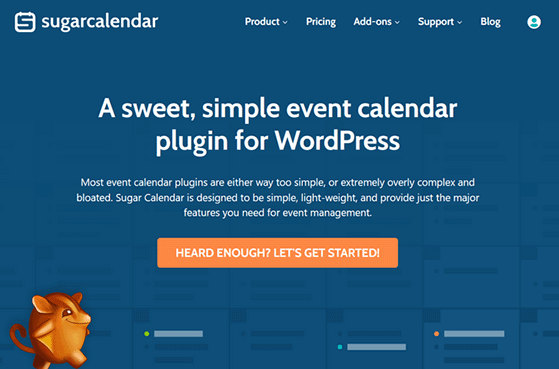
Sugar Calendar este cel mai bun plugin pentru evenimente all-in-one și calendar de rezervări pentru WordPress. Este ușor, ușor de utilizat și ușor pentru începători, fără a scrie cod HTML sau CSS.
Interfața cu utilizatorul este ușor de navigat, permițându-vă să vă creați, să editați și să vă gestionați calendarele cu minimă agitație. Vă permite să creați calendare săptămânale, lunare și zilnice pentru diverse evenimente, cum ar fi transmisii live, cursuri online, seminarii web, predici în biserică, proiecții de filme și multe altele.
Sugar Calendar include, de asemenea, următoarele funcționalități:
- Filtrarea evenimentelor pe categorii
- Calendare personalizabile cu coduri de culori
- Detalii avansate ale evenimentului, cum ar fi orele de început și de sfârșit, locația și multe altele
- Evenimente de mai multe zile sau de o singură zi
- Evenimente recurente
- Fusuri orare personalizate ale evenimentului
- Adăugați videoclipuri și imagini la evenimentele viitoare
- Setări prietenoase cu SEO
- Și altele.
Puteți integra Sugar Calendar cu servicii terțe, cum ar fi Google Calendar și Apple iCal, pentru a sincroniza evenimentele cu calendarul dvs. WordPress. De asemenea, funcționează perfect cu cele mai bune pluginuri WordPress, cum ar fi WPForms pentru formularele de înregistrare a evenimentelor și SeedProd pentru paginile de destinație personalizate pentru evenimente.
Și mai bine, suplimentul pentru Ticketing pentru evenimente vă permite să vindeți bilete pentru evenimente de pe site-ul dvs. WordPress prin intermediul gateway-ului de plată Stripe și WooCommerce.
Iată câteva alte suplimente pentru Sugar Calendar pe care le puteți găsi utile:
- Trimiteri de evenimente front-end
- Gravity Forms Form Embed
- WP All Import
De asemenea, vă puteți integra cu Zapier pentru a vă conecta cu mii de instrumente și servicii terțe.
Acum că știți mai multe despre Sugar Calendar, să ne aprofundăm în tutorial.
Cum să faci un calendar de evenimente în WordPress pas cu pas
Urmați pașii simpli de mai jos pentru a afla cum să creați un calendar în WordPress. Promitem că pașii sunt ușor de urmat și nu va dura mult pentru a începe.
Pasul 1. Instalați pluginul Sugar Calendar
Primul pas este să instalați pluginul Sugar Calendar, așa că accesați site-ul Sugar Calendar și faceți clic pe Să începem . De acolo, puteți alege planul de prețuri și puteți urma pașii de finalizare a achiziției pentru a cumpăra pluginul.
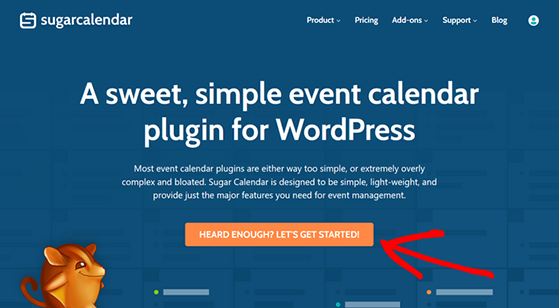
Sugar Calendar oferă o versiune gratuită a pluginului său de calendar prin intermediul depozitului de pluginuri WordPress.org. Cu toate acestea, pentru acest ghid, vom folosi versiunea premium, care are funcții mai avansate decât pluginul gratuit.
Apoi, va trebui să instalați și să activați pluginul Sugar Calendar pe site-ul dvs. WordPress. Dacă aveți nevoie de ajutor în acest sens, puteți urma acest tutorial la îndemână despre cum să instalați un plugin WordPress.
După activare, accesați pagina Calendar » Setări din tabloul de bord WordPress. În această zonă, puteți introduce cheia de licență, pe care o puteți găsi pe site-ul Sugar Calendar din zona contului dvs.
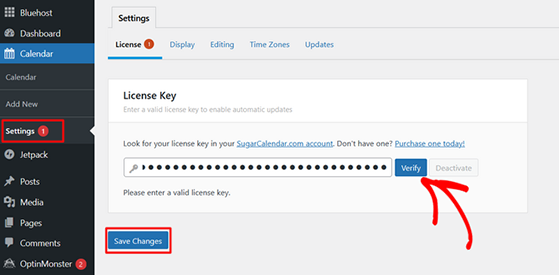
Acum mergeți mai departe și faceți clic pe butonul Verificare pentru a salva detaliile licenței. Acum sunteți gata să vă faceți primul calendar.
Pasul 2. Creați un nou calendar de evenimente
Pentru a crea primul calendar, faceți clic pe pictograma Calendar din bara laterală de administrator WordPress și faceți clic pe titlul Calendar . Pe următorul ecran, veți avea opțiunea de a face clic pe filele Evenimente sau Calendar.
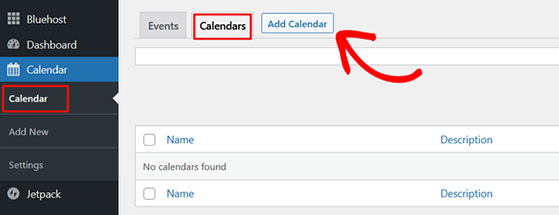
Faceți clic pe fila Calendar , apoi selectați butonul Adăugare calendar pentru a crea un calendar nou.
Acum veți vedea o fereastră pop-up în care puteți adăuga detaliile calendarului dvs. De exemplu, puteți introduce un nume, un slug (versiunea URL-friendly a numelui) și o descriere a calendarului.
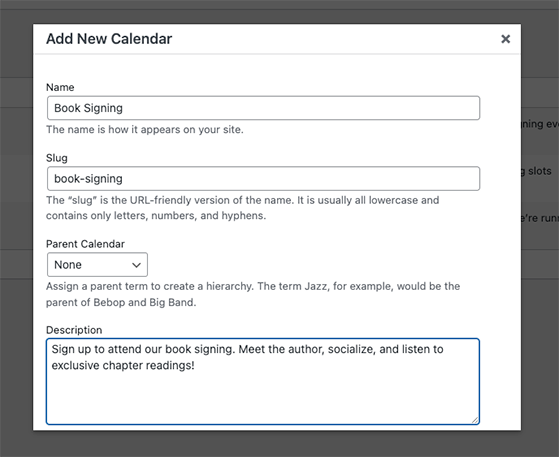
De asemenea, puteți face clic pe meniul drop-down pentru a alege un calendar părinte. Deoarece acesta este primul nostru calendar, puteți ignora această setare pentru moment.
Dacă derulați mai jos, puteți alege o culoare personalizată pentru calendar. Este o modalitate utilă de a vă codifica calendarele dacă intenționați să aveți mai multe calendare pe site-ul dvs.
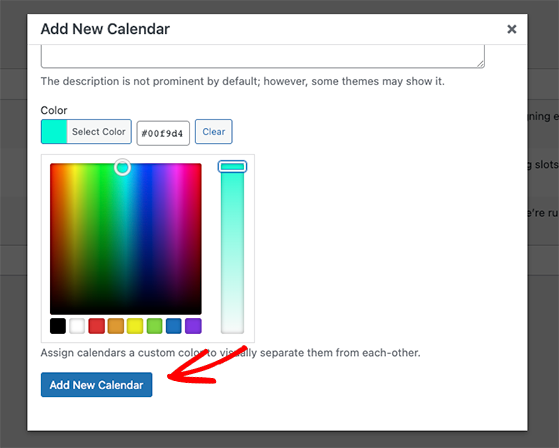
După ce ați ales o culoare, faceți clic pe butonul Adăugare calendar nou pentru a salva detaliile.
După ce ați creat un calendar, puteți începe să adăugați evenimente pentru vizitatorii site-ului.
Pasul 3. Adăugați evenimente în calendarul dvs
Pentru a adăuga evenimente la noul dvs. calendar, faceți clic pe fila Evenimente și pe butonul Adăugați evenimente .
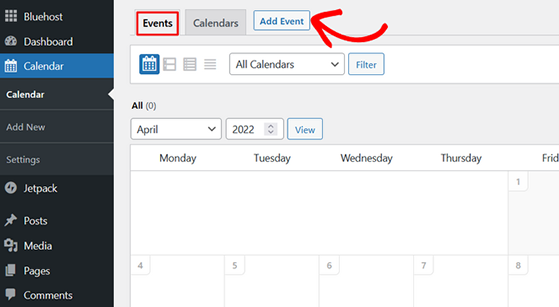
Pe următorul ecran, veți vedea editorul de evenimente, unde puteți introduce detaliile pentru evenimente individuale.

Începeți prin a introduce un nume de eveniment în partea de sus a ecranului.
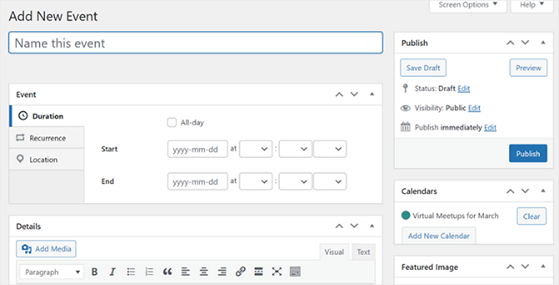
După aceea, puteți selecta data evenimentului, o singură zi sau mai multe zile și puteți alege ora de început și de sfârșit. În plus, puteți activa caseta de selectare Toată ziua pentru evenimente de toată ziua, cum ar fi sărbătorile recurente.
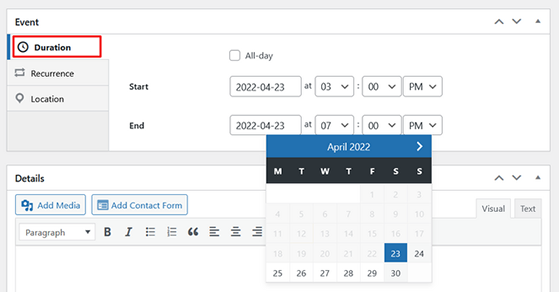
Dacă doriți ca evenimentul să se repete săptămânal sau lunar, faceți clic pe fila Recurență . De acolo, puteți alege cât de des trebuie să se repete evenimentul (Zilnic, Săptămânal, Lunar sau Anual) și alegeți o dată de încheiere.
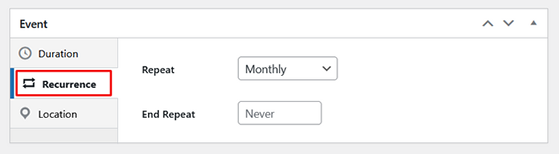
De asemenea, puteți lăsa data de repetare a finalului ca niciodată.
În fila Locație , puteți introduce informații despre locația evenimentului dvs. De exemplu, puteți adăuga adresa locului evenimentului pentru evenimente în persoană sau puteți adăuga o invitație la un webinar sau un link de zoom pentru evenimente virtuale.
Apoi, derulați la secțiunea Detalii și introduceți mai multe informații despre evenimentul dvs. Acesta este locul perfect pentru a încânta oamenii de evenimentul dvs. și pentru a-i încuraja să participe.
De exemplu, puteți vorbi despre unele dintre următoarele detalii despre eveniment:
- Organizatori: persoanele din spatele organizării evenimentului dvs.
- Vorbitori: cine găzduiește sau vorbește la eveniment?
- Direcții: cum pot ajunge oamenii la evenimentul tău? Încorporați Google Maps pentru a oferi indicații ușoare.
- Băuturi răcoritoare: dacă este în persoană, ce mâncare și băutură oferiți?
- Oferte speciale: oamenii pot primi reduceri exclusive pentru participare?
- Giveaways: puteți oferi participanților șansa de a câștiga bilete gratuite la eveniment.
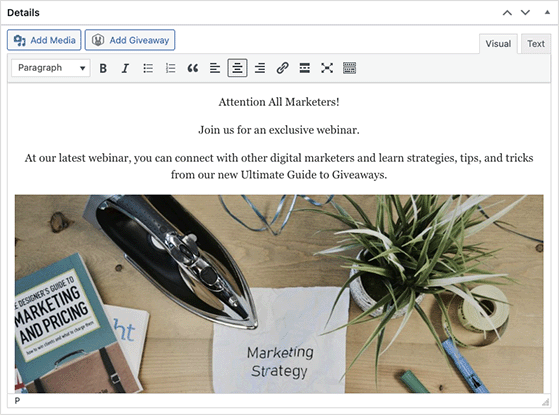
De asemenea, puteți adăuga fotografii, videoclipuri și o imagine prezentată pentru a face pagina evenimentului mai atrăgătoare.
După ce ați terminat de adăugat detaliile evenimentului, puteți alege un calendar la care să adăugați evenimentul în partea dreaptă a ecranului.
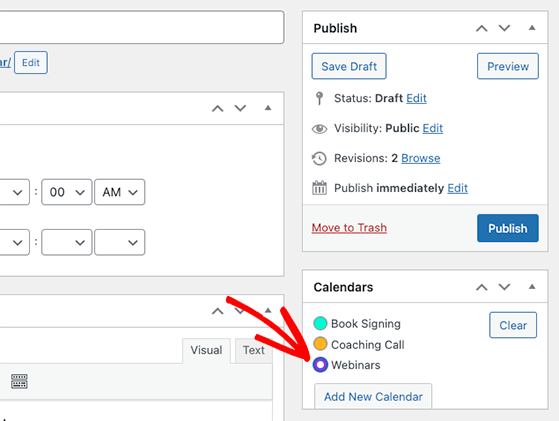
Apoi, puteți face clic pe butonul Publicați pentru a adăuga evenimentul în calendarul dvs. Repetați acest pas pentru a adăuga câte evenimente doriți.
Acum sunteți gata să adăugați calendarul la postările sau paginile dvs. WordPress.
Pasul 4. Adăugați calendarul pe site-ul dvs. WordPress
Cu Sugar Calendar, puteți adăuga calendarul de evenimente la orice postare sau pagină de pe site-ul dvs. Puteți utiliza coduri scurte pentru postări, tipuri de postări personalizate, pagini sau widgetul Sugar Calendar pentru a afișa calendarul în bara laterală.
Pentru acest ghid, vă vom arăta cum să adăugați calendarul la o nouă pagină WordPress.
Mai întâi, navigați la Pagini » Adăugați nou și introduceți titlul paginii. Apoi faceți clic pe pictograma plus pentru a adăuga un nou bloc WordPress și adăugați blocul Shortcode pe pagină.
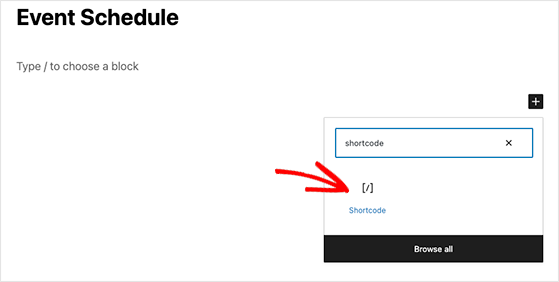
Apoi, copiați acest shortcode: [sc_events_calendar] și inserați-l în blocul Shortcode.
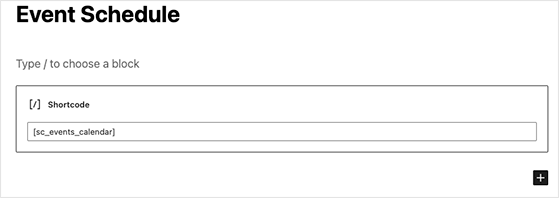
După ce faceți clic pe Publicare , puteți previzualiza pagina și puteți vedea calendarul de evenimente în acțiune.
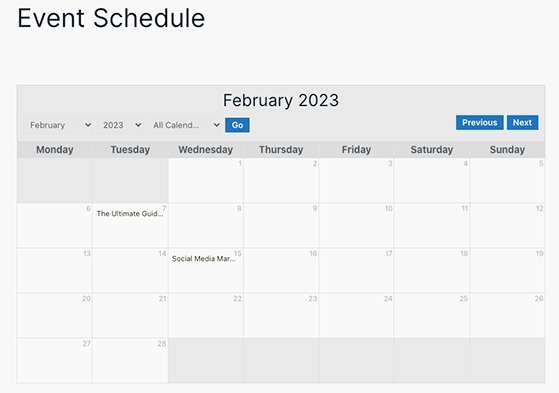
Sugar Calendar va ajusta automat stilul calendarului pentru a se potrivi cu tema dvs. WordPress curentă. Asta înseamnă că calendarul tău va arăta întotdeauna în concordanță cu restul site-ului tău web.
Vizitatorii site-ului pot selecta cu ușurință o vizualizare a calendarului și data și luna din meniurile drop-down.
În plus, aceștia pot face clic pe evenimente individuale pentru a vedea detaliile evenimentului.
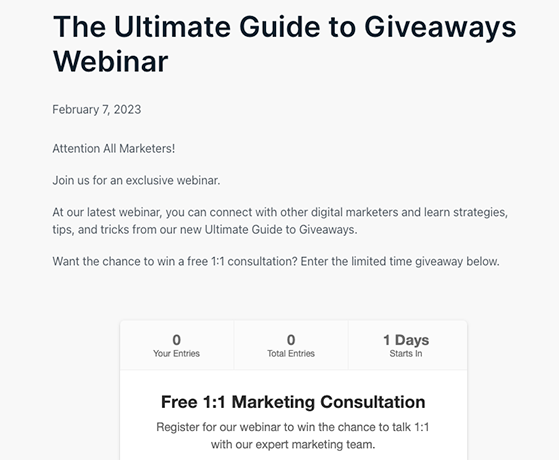
După cum puteți vedea din detaliile evenimentului din acest exemplu, am folosit RafflePress pentru a promova evenimentul cu un cadou.
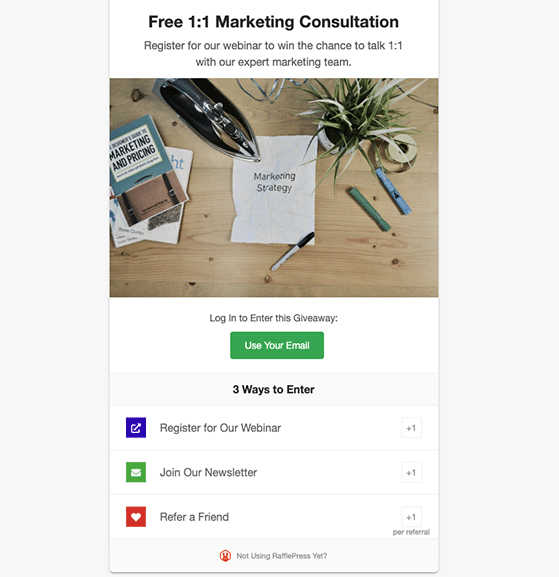
Pentru a face acest lucru, puteți face clic pe butonul Adăugați Giveaway din ecranul editorului de evenimente.
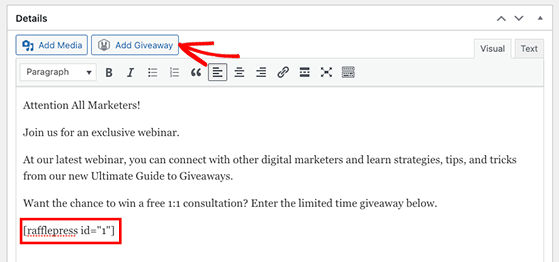
Pentru mai multe detalii, urmați acești pași pentru a afla cum să faceți un giveaway cu RafflePress și șabloanele sale personalizabile.
Felicitări, calendarul tău de gestionare a evenimentelor este acum live pe site-ul tău WordPress!
Sperăm că ați găsit util acest tutorial despre cum să faceți un calendar în WordPress.
De asemenea, s-ar putea să vă placă următoarele ghiduri și sfaturi:
- Cum să adăugați Google Analytics la WordPress
- Cele mai bune idei de promovare a comerțului electronic
- Instrumente gratuite de marketing prin e-mail pentru întreprinderile mici
Dacă ți-a plăcut acest articol, abonează-te la canalul nostru YouTube pentru tutoriale video RafflePress. Ne puteți găsi și pe Twitter și Facebook.
